Zalo là một phần mềm nhắn tin nhanh, cho phép người dùng tạo nhóm để chát, gọi điện miễn phí trên các dòng điện thoại thông minh tại Việt Nam, sử dụng dịch vụ này, người dùng sẽ phải kết nối với mạng internet, tuy mới chỉ ra đời chưa được bao lâu nhưng phần mềm Zalo đã thu hút được hàng trăm, hàng ngàn người tham gia tải và cài đặt tiện ích này về máy để sử dụng, hiện tại Zalo chỉ đứng thứ hai, sau mạng xã hội Facebook, và như vậy ứng dụng nhắn tin, gọi điện miễn phí Zalo đã đánh bật những ứng dụng chát, gọi điện free vốn dĩ đình đám nổi tiếng một thời như: Viber, Kakao Talk, Line, v.v.

Ngoài ứng dụng zalo cho các dòng điện thoại thông minh ra, hiện tại, phần mềm ZALO đã có mặt hầu hết trên một số loại máy tính, bài viết hôm nay mình sẽ hướng dẫn mọi người một số thao tác cơ bản để tải cài đặt Zalo cho PC, Laptop, các bạn có thể bỏ ra vài phút để tham khảo bài hướng dẫn của mình nha.
Giới thiệu và Cách tải Zalo cho máy tính, PC
Chúng tôi sẽ giới thiệu và hướng dẫn các bạn đọc một số bước cơ bản để tải ZALO cho máy tính PC, Laptop.
Các bước để cài đặt Zalo cho laptop, PC:
Đầu tiên, các bạn hãy tải và cài đặt ứng dụng chát, gọi điện miễn phí – ZALO phiên bản mới nhất cho PC an Laptop của bạn, sau đó nhấn đúp chuột vào tệp tin Zalo setup, một giao diện mới xuất hiện, tại đây các bạn hãy nhấn vào mục “Cài đặt” như hình ảnh sau đây:
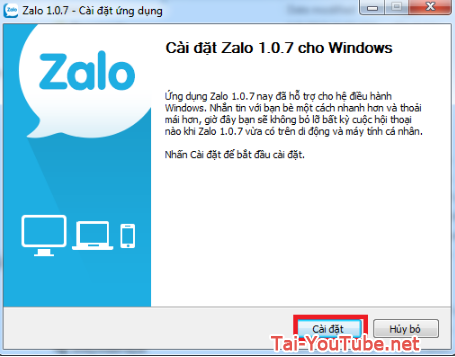
Cuối cùng, các bạn hãy nhấn chọn “Cài đặt”, hãy chờ trong vài phút để phần mềm tự động cài đặt, đợi chương trình cài đặt xong, các bạn hãy nhấn vào mục “Hoàn thành” như hình này:
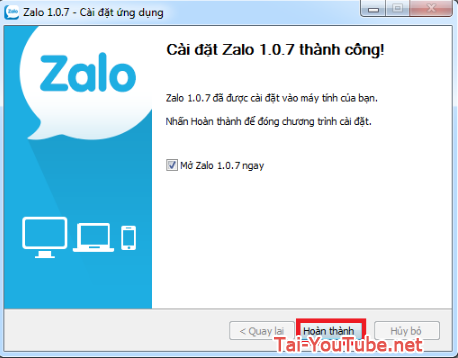
Cách đăng nhập vào tài khoản Zalo trên máy tín
+ Đăng nhập vào tài khoản Zalo thông qua mã QR:
Ở giao diện đăng nhập mã QR, mọi người sẽ thấy một khung hình như sau:
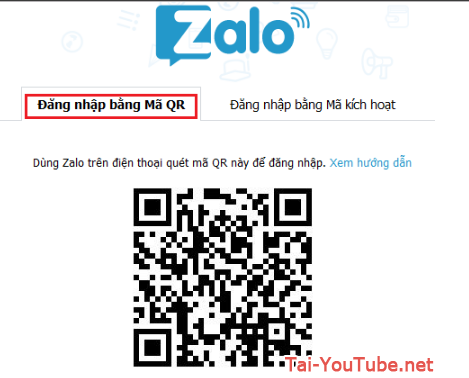
Bước thứ nhất: Người dùng hãy mở phần mềm Zalo trên điện thoại di động của mình, sau đó hãy vào mục Kết nối rồi chọn “Quét mã QR”
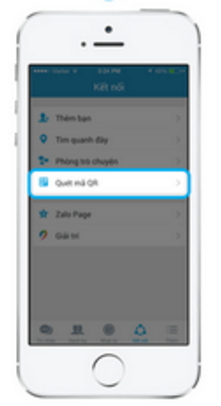
Bước thứ hai: Sau khi thực hiện xong bước 1, bạn hãy quét mã QR trong màn hình đăng nhập của Zalo trên laptop, PC của bạn bằng cách cho điện thoại của bạn đứng trước màn hình máy tính rồi canh làm sao đó cho chuẩn với khung hình vuông trên máy tính.
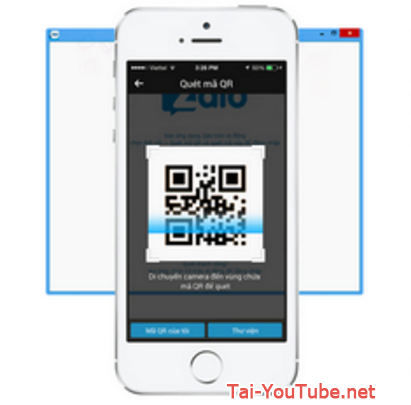
Bước cuối cùng: Đợi trong khoảng thời gian vài phút, nếu người dùng nghe thấy một âm thanh thông báo thì bạn đã lấy mã QR thành công rồi nha, một thông báo nhỏ tiếp theo sẽ hiển thị trên màn hình điện thoại của bạn, nếu bạn muốn đăng nhập vào tài khoản Zalo của mình trên PC, Laptop thì hãy nhấn chọn có, ngược lại, nếu không muốn đăng nhập thì hãy chọn không nha.
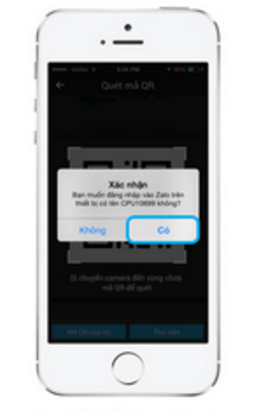
Vậy là chỉ với ba bước đơn giản và dễ dàng là các bạn đã đăng nhập thành công vào tài khoản Zalo của mình bằng cách quét mã QR rồi nha.
+ Hướng dẫn đăng nhập vào tài khoản Zalo thông qua Mã kích hoạt:
Đầu tiên, mọi người hãy nhập số điện thoại mà bạn sử dụng để đăng ký tài khoản Zalo, sau khi nhập xong số điện thoại, các bạn hãy nhấn vào ô “Lấy mã kích hoạt” như hình sau:
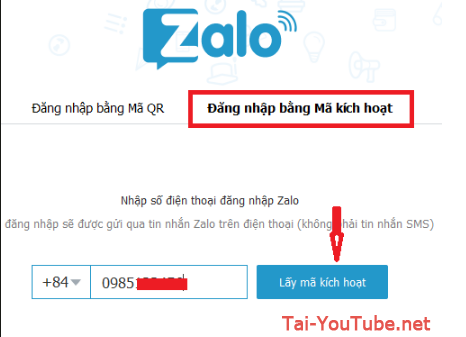
Tiếp theo, khi nhấn vào ô “lấy mã kích hoạt” xong, Zalo sẽ gửi cho bạn một tin nhắn thông qua tài khoản zalo của bạn đã đăng nhập trước đó trên điện thoại của bạn, mã xác nhận bao gồm bốn con số, người dùng hãy điền 4 chữ số đó vào ô trống rồi nhấn chọn “Đăng nhập” như hình minh họa này:
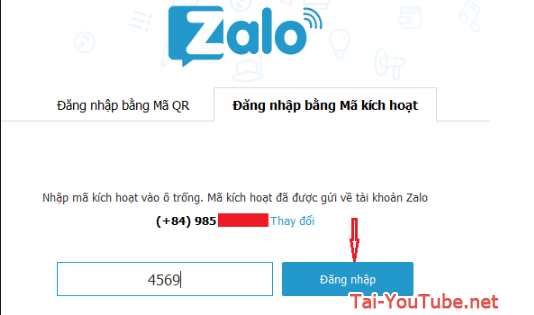
Vậy là chỉ với hai thao tác thực hiện vô cùng đơn giản và dễ dàng là các bạn đã đăng nhập thành công vào tài khoản Zalo của mình trên máy tính rồi nha.
Trên đây là một số bước để tải cài đặt phần mềm nhắn tin miễn phí Zalo cho PC & Laptop, và hướng dẫn đăng nhập vào tài khoản Zalo trên máy tính thông qua Mã QR hoặc Mã xác nhận.
Cảm ơn các bạn đã dành thời gian để tham khảo bài viết của mình, chúc các bạn thành công!

